この記事では、Windows11でキーボードのキーを長押ししても文字が連続入力されない問題の解決方法を、情報システムの実務経験をもとに初心者にもわかりやすく解説します。
Backspaceキーを押し続けても文字が連続削除されない- 同じ文字を長押ししても1文字ずつしか入力されない
- 矢印キー(←→)を押し続けてもカーソルが1マスずつしか動かない
キーを押し続けても連続してキー操作ができない場合、Windows11のフィルターキー機能が有効になってしまっていることが原因です。
フィルターキー機能を無効化することで、従来通りキーの長押しで連続入力ができるようになります。
ここからは、Windows11でのフィルターキー機能の無効化手順と、今後勝手に有効にならないようにする予防設定まで、実際の画面付きでわかりやすく解説します。
フィルターキー機能は、誤った操作や意図しないキー入力を防ぐためのWindows11のアクセシビリティ機能です。この機能が有効になると、キーを短時間押しただけでは入力が認識されず、一定時間以上長押しした場合のみ文字が入力されるようになります。
通常のタイピングでは不便になってしまうため、無効化した方が快適に使用できます。
Windows11でフィルターキー機能を無効化する方法
フィルターキー機能の無効化は、「Windowsキー」→「設定」→「アクセシビリティ」→「キーボード」から行います。
以下の手順でフィルターキー機能をオフにし、キーの長押しで連続入力ができるように設定します。
- Windowsキーを押して「設定」を開く
- 「アクセシビリティ」→「キーボード」をクリック
- 「フィルターキー機能」を「オフ」に設定
- 設定完了後、キーの長押し動作を確認
所要時間は約1~2分で完了します。設定後すぐにBackspaceキーや文字キーの連続入力が可能になります。
それでは、実際の画面を見ながら詳しい手順を解説していきます。
キーボードのWindowsキーを押すか、タスクバーの中央(既定)または左端にあるWindowsロゴをクリックしてください。
キーボードのWindowsキーを押すとスタートメニューが表示されます。
その中にある歯車のアイコンの「設定」をクリックしてください。

「設定」をクリックすると、Windowsの設定アプリが開きます。
左側にある「アクセシビリティ」をクリックしてください。
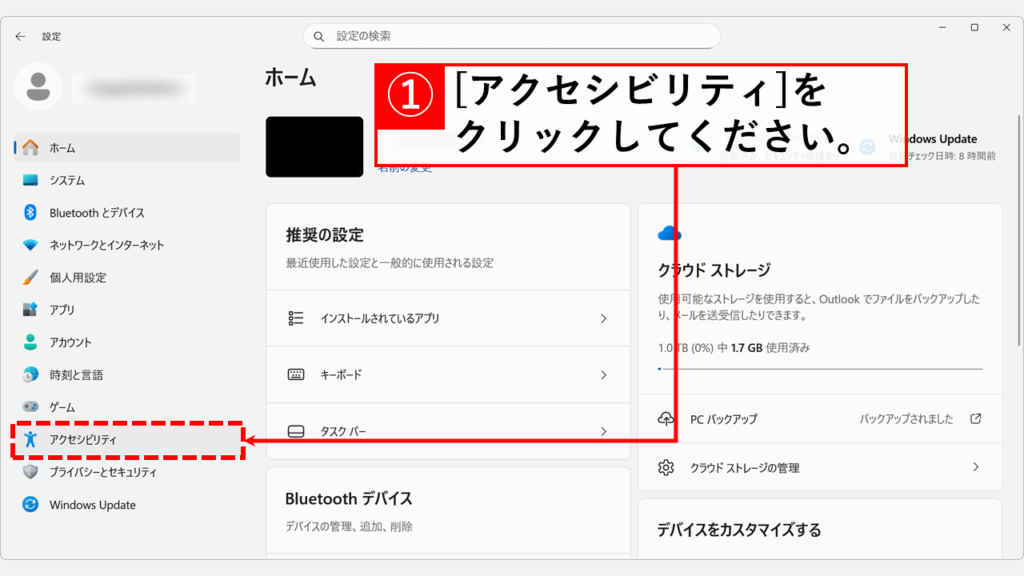
「アクセシビリティ」をクリックすると、アクセシビリティ設定画面が表示されます。
画面を下にスクロールし、「キーボード」をクリックしてください。
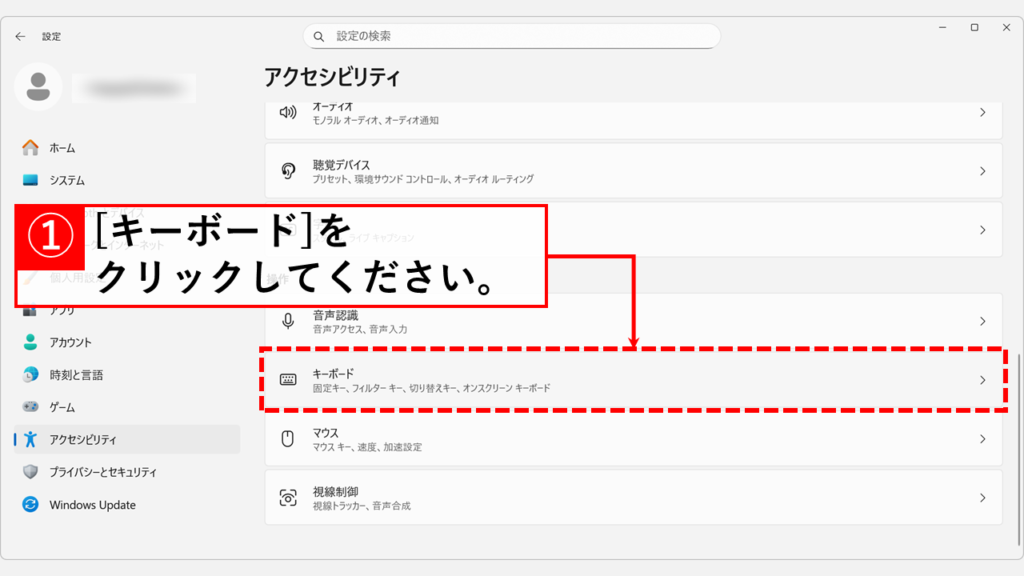
「キーボード」をクリックすると、「アクセシビリティ > キーボード」と大きく書かれた画面が表示されます。
その中にある「フィルターキー機能」をオフにしてください。
これでフィルターキー機能が無効化され、キーの長押しで文字が連続入力できるようになります。
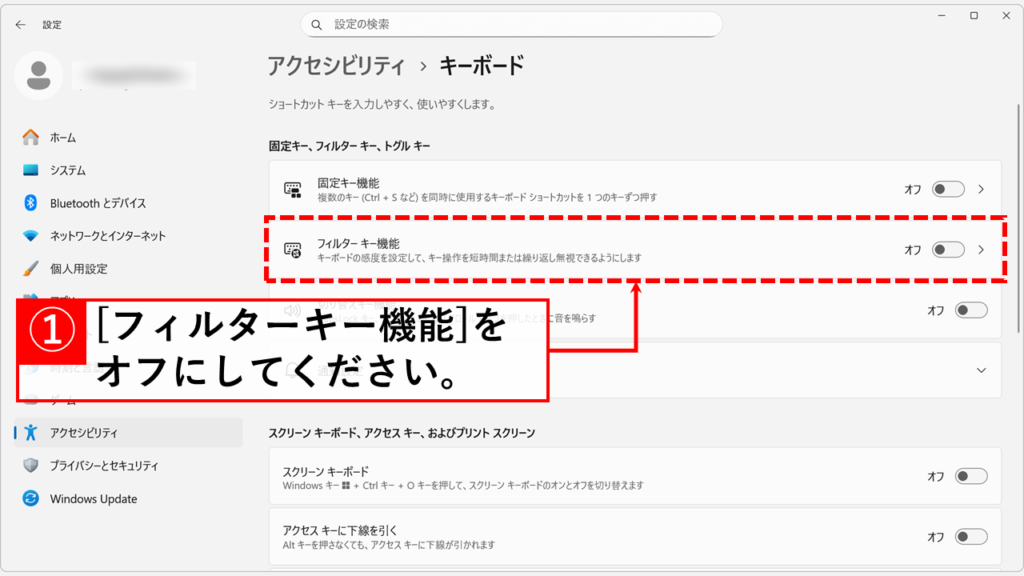
右Shiftキーの長押しで勝手にフィルターキー機能が有効になるのを防ぐ方法
フィルターキー機能を無効化しても、右Shiftキーを8秒間長押しするショートカット機能により、再び有効になってしまう場合があります。
この機能は以下のような場面で誤って発動することがあります。
- ゲームプレイ中に
Shiftキーを長時間使用する場合 - タイピング練習や長時間の文書作成中
- CADソフトなどで
Shiftキーを使った操作を頻繁に行う場合
そのため、以下の手順でフィルターキー機能を有効にするためのショートカット機能も無効にしておくことをおすすめします。
- フィルターキー機能の詳細設定を開く
- 「右Shiftキーが8秒間押されたときにフィルター キーを有効にします」をオフ
- 設定完了後、右
Shiftキー長押しでダイアログが表示されないことを確認
この設定で、右Shiftキーを長押ししてもフィルターキー機能は有効になりません。
それでは、予防設定の詳しい手順を解説していきます。
前の手順で「フィルターキー機能」をオフに設定した画面で、「フィルターキー機能」の項目の右端にある矢印マーク「>」をクリックしてください。
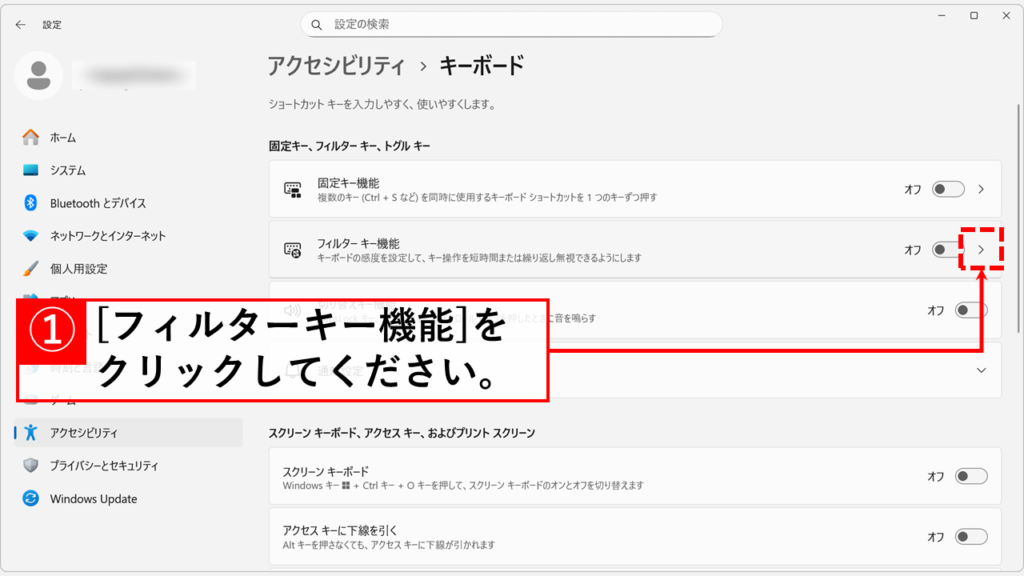
矢印マークをクリックすると、フィルターキー機能の詳細設定画面に移動します。
その中にある「フィルターキーのキーボードショートカット」をオフにしてください。
この設定により、今後右Shiftキーを何秒間押し続けてもフィルターキー機能が勝手に有効になることはありません。
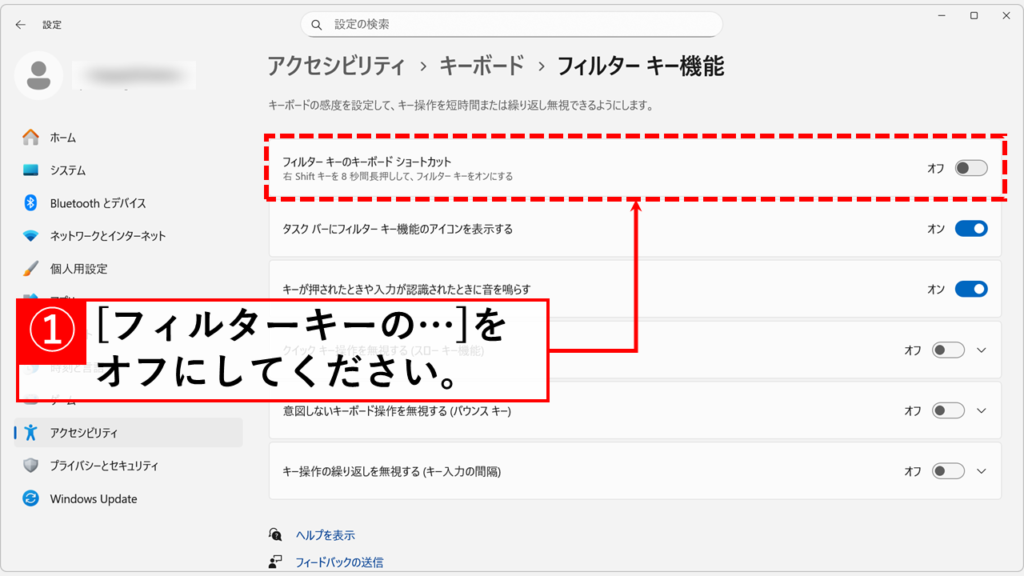
Windows11でキーの連続入力がうまくいかない場合
フィルターキー機能を無効化してもキーの連続入力がうまくいかない場合、他にもいくつかの原因が考えられます。
Windows11では、キーボードのリピート速度設定や固定キー機能が原因で、キーを長押ししても連続入力されない、または反応が遅くなることがあります。
ここからは、フィルターキー機能以外が原因でキーの連続入力に問題が発生している場合の3つの主要な対処法を解説します。
キー連続入力の速度が遅い・待ち時間が長い
キーを長押しすると連続入力されるものの、反応が遅すぎたり間隔が長すぎる場合は、Windows11のキーボードリピート設定が原因です。
この問題の詳しい解決方法については、以下の関連記事で画面付きで詳しく解説しています。
関連記事:【Windows11】キーボードの連続入力が遅い・反応が鈍い時の速度調整方法
Windows11の固定キー機能が有効になっている
キーの長押しで連続入力はできるものの、意図しない文字種で入力される場合(小文字で入力したいのに大文字になる、ひらがなで入力したいのにアルファベットになるなど)は、Windows11の固定キー機能が原因の可能性があります。
この問題の詳しい解決方法については、以下の関連記事で画面付きで詳しく解説しています。
関連記事:【Windows11】固定キー機能を解除・無効化する方法 - Shiftキー5回で勝手に有効になるのを防ぐ
連続入力後の変換でフリーズする場合
キーの連続入力は正常にできるものの、「www」と全角入力して半角の「www」に変換しようとするとフリーズする場合は、Microsoft IMEやGoogle日本語入力の設定が原因の可能性があります。
このような症状では、ひらがな・英数字の入力や文字の連続入力は問題なくできますが、スペースキーを押して変換しようとすると数秒間固まったり、PC全体がフリーズしてしまうことがあります。
Microsoft IMEの詳しい改善方法については、以下の関連記事で画面付きで詳しく解説しています。
関連記事:【Windows11】文字の変換が遅い、フリーズする場合の対処法
フィルターキー機能に関するよくある質問と答え
最後に、Windowsのフィルターキー機能に関するよくある質問と答えをまとめました。
最後までご覧いただき、ありがとうございました。
記事の内容は独自検証に基づくものであり、MicrosoftやAdobeなど各ベンダーの公式見解ではありません。
環境によって結果が異なる場合がありますので、参考のうえご利用ください。
誤りのご指摘・追記のご要望・記事のご感想は、記事のコメント欄またはこちらのお問い合わせフォームからお寄せください。個人の方向けには、トラブルの切り分けや設定アドバイスも実施します。
※Microsoft、Windows、Adobe、Acrobat、Creative Cloud、Google Chromeほか記載の製品名・サービス名は各社の商標または登録商標です。
公式情報・関連資料
- Windows の固定キー機能 - マイクロソフト アクセシビリティ
- マウス、キーボード、およびその他の入力デバイスを使いやすくする - Microsoftサポート
- Windows アクセシビリティ機能を確認する - Microsoftサポート
実行環境詳細と検証日
- OS:Windows 11 Home 24H2(64bit)
※本記事の手順は Windows11 Home / Pro / Enterpriseで共通です(ポリシーで制限された環境を除く)。 - ハードウェア:Intel(R) Core(TM) Ultra 7 155H (1.40 GHz) / 32GB RAM
- 最終検証日:2025年9月30日






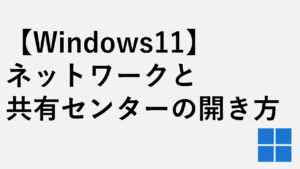
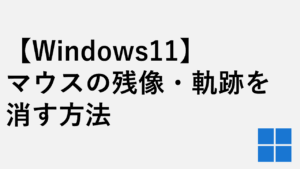


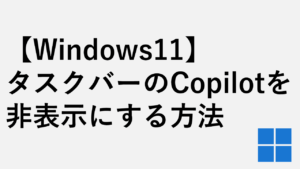

コメント